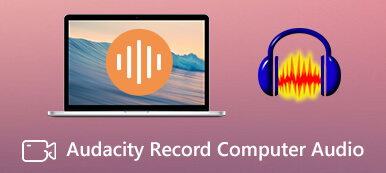Når der er en lydløs del eller uønsket støj i baggrunden af dine optagede lydfiler, har du en tendens til trim lydfilen og fjern de unødvendige dele. For at gøre det nemmere har du desuden brug for nogle praktiske lydtrimmere til at hjælpe dig med at få dette gjort. Se derfor på metoderne nedenfor om, hvordan du nemt trimmer lydfiler og henter en ønsket.

- Del 1: 2 metoder til at trimme lydfiler på pc uden besvær
- Del 2: Sådan klippes lydfiler på iOS/Android
- Del 3: Ofte stillede spørgsmål om Trim Audio File
Del 1: 3 metoder til at trimme lydfiler på pc uden besvær
Hvis du vil trimme lydfilen på din computer, er her de 2 bedste metoder, der tilbyder professionelle og nemme løsninger for dig til at klippe lydfiler. Desuden kan du også finde den gratis løsning nedenfor, der giver dig mulighed for at afskære uønskede dele uden problemer.
1. Apeaksoft Video Converter Ultimate
Apeaksoft Video Converter Ultimate er en omfattende trimmer og konverter til både lyd- og videofiler. Du kan klippe lydfilen, flette den med andre lydspor og tilføje den til videofiler. Alle de enkle redigeringsfunktioner er inkluderet i dette lille program. Derudover understøtter du næsten alle slags lydformater til input og output, du kan trimme enhver lydfil, du har, og oprette ny lyd i ethvert format.

4,000,000 + Downloads
Klip lydfiler med hurtig opdelingstilstand.
Forhåndsvis den trimmede lyd før eksport.
Flet trimmede lydklip til én lydfil.
Tilføj fade-in eller out-effekter til lydfilen.
Trin 1Efter at have downloadet og installeret programmet på din computer, skal du starte det og klikke på Værktøjskasse knappen for at komme videre. Find derefter Videotrimmer og klik på den. Selvom der står videotrimmer, kan du stadig uploade din lydfil og klippe den.
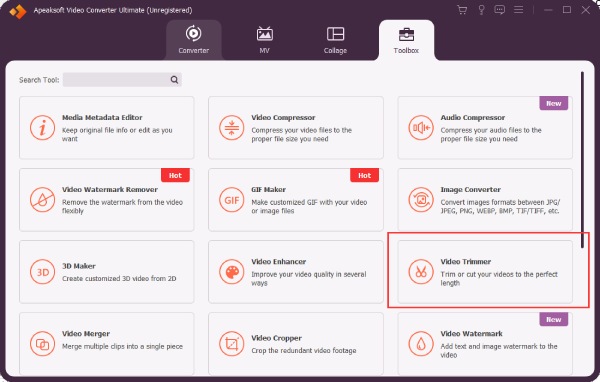
Trin 2Klik på plusknappen for at vælge lyd fra din enhed. Derefter afspilles din lyd automatisk i det nye pop op-vindue. Nu kan du klikke på Fast Split-knappen for at skære lyd i flere lige klip med samme varighed.
Trin 3Derudover kan du også indstille en ny start- og slutpint på tidslinjen for at beholde den del, du ønsker. Derefter kan du klikke på krydsknappen på de uønskede segmenter i venstre side for at slette dem. Dernæst skal du sætte kryds Flet sammen til en og klik på eksport knap. Derefter vil output-lydfilen have alle de segmenter, du ønsker.
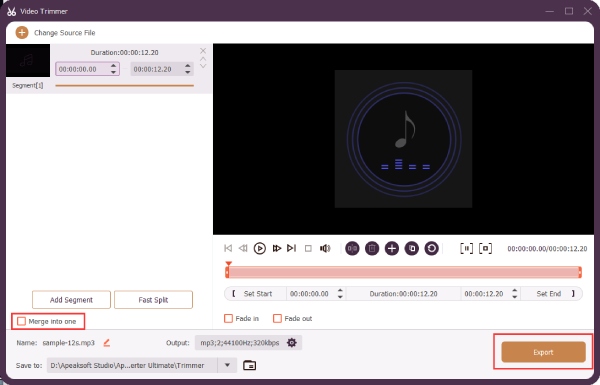
Hvis du vil klippe lydfilen fra en video, kan Apeaksoft Video Converter Ultimate også hjælpe dig med at udtrække den lydfil fra videoen. Du skal bare konvertere video til lyd i den og så kan du nemt trimme den med guiden ovenfor.
2. Audacity
Audacity er en gratis og open source lydtrimmer kendt for sine professionelle funktioner. Som professionel klipper til lydfiler kan du endda se lydens rytme og lydstyrke, når du klipper lydfilen, så du tydeligt kan se, hvor den tavse del i din lyd er og skære den fra. Ulempen ved det er, at begyndere ikke hurtigt kan lære at bruge det.
Sådan klippes lydfilen i Audacity
Trin 1Download og installer Audacity fra den officielle hjemmeside. Start den og træk lydfilen ind i det åbne Audacity-vindue.
Trin 2For at placere et mærke kan du trykke på F1 på dit tastatur eller klik på Valgværktøj knap. Klik derefter på de positioner, du vil opdele eller skære.
Trin 3Klik derefter på knappen Clipgrænser knappen fra Redigere menuen og klik på knappen Dele knappen for at opdele lyd i segmenter.
Trin 4Klik på ethvert segment, du vil skære af, og tryk på Slette på dit tastatur. Du kan også ændre rækkefølgen af disse segmenter ved at trække dem på sporet.
Trin 5Endelig kan du eksportere din lyd som en MP3-fil ved at klikke på eksport knappen fra File (Felt) menu. Omdøb derefter din nye fil, vælg et nyt format, og klik på knappen Gem for at eksportere.

Del 2: Sådan klippes lydfiler på iOS/Android
Hvordan skærer man lydfilen på iPhone og Android? Følgende indhold har det svar, du har brug for. Du kan komme videre og lære 2 brugbare trimmere og trimme lydfiler på din mobiltelefon lige nu.
1. Audio Trimmer – Trim Audio
Selvom iPhone har en forudinstalleret editor – iMovie, er det svært kun at trimme eller klippe lydfilen med iMovie da du skal vedhæfte en video, før du importerer lydfilen til trimning. Derfor kan du prøve tredjepartsappen – Audio Trimmer, en trimmer, der er specielt designet til at skære lyd på iOS. Du kan downloade denne app fra App Store for $2.99 og nyde dens enkle lydtrimningsfunktioner.
Trin 1Når du har købt og installeret appen, skal du åbne den og importere den lydfil, du vil klippe.
Trin 2På den følgende trimningsskærm kan du zoome ind for tydeligt at se bølgeformen og finde, hvor du vil have trimningsmærkerne.
Trin 3Når du har valgt den del, du vil beholde, skal du trykke på Trimme knappen for at beholde den og oprette en ny lydfil.
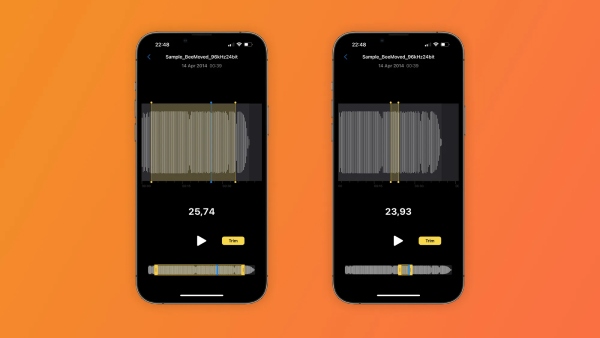
2. MP3 Cutter [Android]
MP3 Cutter er trimmer for dig at klippe lydfiler med høj kvalitet på Android. Du kan hurtigt trimme MP3-filer eller flet andre lydfiler. I mellemtiden kan du også oprette en ringetone med denne app. Desuden hjælper den hurtige forhåndsvisning, når du vælger en lydfil, din trimningsproces med at gå glattere.
Trin 1Download og installer MP3 Cutter fra Google Play Butik. Åbn den derefter og vælg en lydfil fra din telefon, du kan også skrive filnavnet for at søge øverst.
Trin 2Derefter skal du trykke på frem- og tilbageknapperne for at nulstille start- og slutpunkterne for at beholde den del, du ønsker.
Trin 3Tryk på ikonet Start klipning knappen for at gemme ændringerne og den trimmede lyd på din telefon.
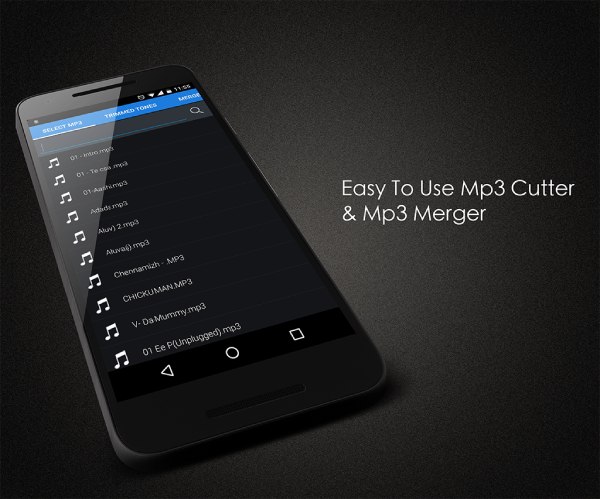
Del 3: Ofte stillede spørgsmål om Trim Audio File
Spørgsmål 1. Hvordan skærer man lyd i iMovie?
For at klippe lydfil ind iMovie, skal du oprette et nyt projekt med en video i. Derefter kan den lyd, du importerede, kun være fra iTunes, Musik-appen eller lydsporene fra iMovie. Du kan trykke på Plus-knappen for at tilføje lyd og vælge en fra ressourcerne ovenfor. Tryk derefter på lyden på tidslinjen og træk den gule bjælke på begge sider for at kontrollere dens varighed. Tryk derefter på Del , Gem video knapper for at gemme projektet.
Spørgsmål 2. Hvordan trimmes lydfilen, der er optaget på iPhone?
Du kan trimme lydfilen ind Stemme notater efter optagelse på din iPhone. Du skal blot trykke på den optagelse, du vil redigere i Stemme notater og tryk på knappen med tre prikker. Tryk derefter på Redigere. Tryk på knappen øverst til højre på følgende skærm. Træk derefter i de gule trimmehåndtag for at vælge den del, du ønsker, og tryk på Trimme at klippe. Tryk til sidst på Gem og opret en ny lydfil.
Spørgsmål 3. Kan jeg trimme lydfilen i VLC Media Player?
Nej, du kan ikke klippe lyd direkte ind VLC. Du kan dog aktivere Avancerede kontroller og afspille lyden. Dernæst, når den spiller den del, du ønsker, skal du klikke på den røde prik for at optage, så du kan springe de uønskede dele over.
Konklusion
Du skal bare pakke det sammen, de 4 metoder, der er diskuteret ovenfor, dækker de vigtigste enheder, du måske bruger til trim lyden. Derfor vil du ved at følge trinene ovenfor hurtigt lære at gøre det på både computere og telefoner og skabe ny lyd på få sekunder med det rigtige værktøj.



 iPhone Data Recovery
iPhone Data Recovery iOS System Recovery
iOS System Recovery iOS Data Backup & Restore
iOS Data Backup & Restore IOS Screen Recorder
IOS Screen Recorder MobieTrans
MobieTrans iPhone Overførsel
iPhone Overførsel iPhone Eraser
iPhone Eraser WhatsApp-overførsel
WhatsApp-overførsel iOS Unlocker
iOS Unlocker Gratis HEIC Converter
Gratis HEIC Converter iPhone Location Changer
iPhone Location Changer Android Data Recovery
Android Data Recovery Broken Android Data Extraction
Broken Android Data Extraction Android Data Backup & Gendan
Android Data Backup & Gendan Telefonoverførsel
Telefonoverførsel Data Recovery
Data Recovery Blu-ray afspiller
Blu-ray afspiller Mac Cleaner
Mac Cleaner DVD Creator
DVD Creator PDF Converter Ultimate
PDF Converter Ultimate Windows Password Reset
Windows Password Reset Telefon spejl
Telefon spejl Video Converter Ultimate
Video Converter Ultimate video editor
video editor Screen Recorder
Screen Recorder PPT til Video Converter
PPT til Video Converter Slideshow Maker
Slideshow Maker Gratis Video Converter
Gratis Video Converter Gratis Screen Recorder
Gratis Screen Recorder Gratis HEIC Converter
Gratis HEIC Converter Gratis videokompressor
Gratis videokompressor Gratis PDF-kompressor
Gratis PDF-kompressor Gratis Audio Converter
Gratis Audio Converter Gratis lydoptager
Gratis lydoptager Gratis Video Joiner
Gratis Video Joiner Gratis billedkompressor
Gratis billedkompressor Gratis baggrundsviskelæder
Gratis baggrundsviskelæder Gratis billedopskalere
Gratis billedopskalere Gratis vandmærkefjerner
Gratis vandmærkefjerner iPhone Screen Lock
iPhone Screen Lock Puslespil Cube
Puslespil Cube